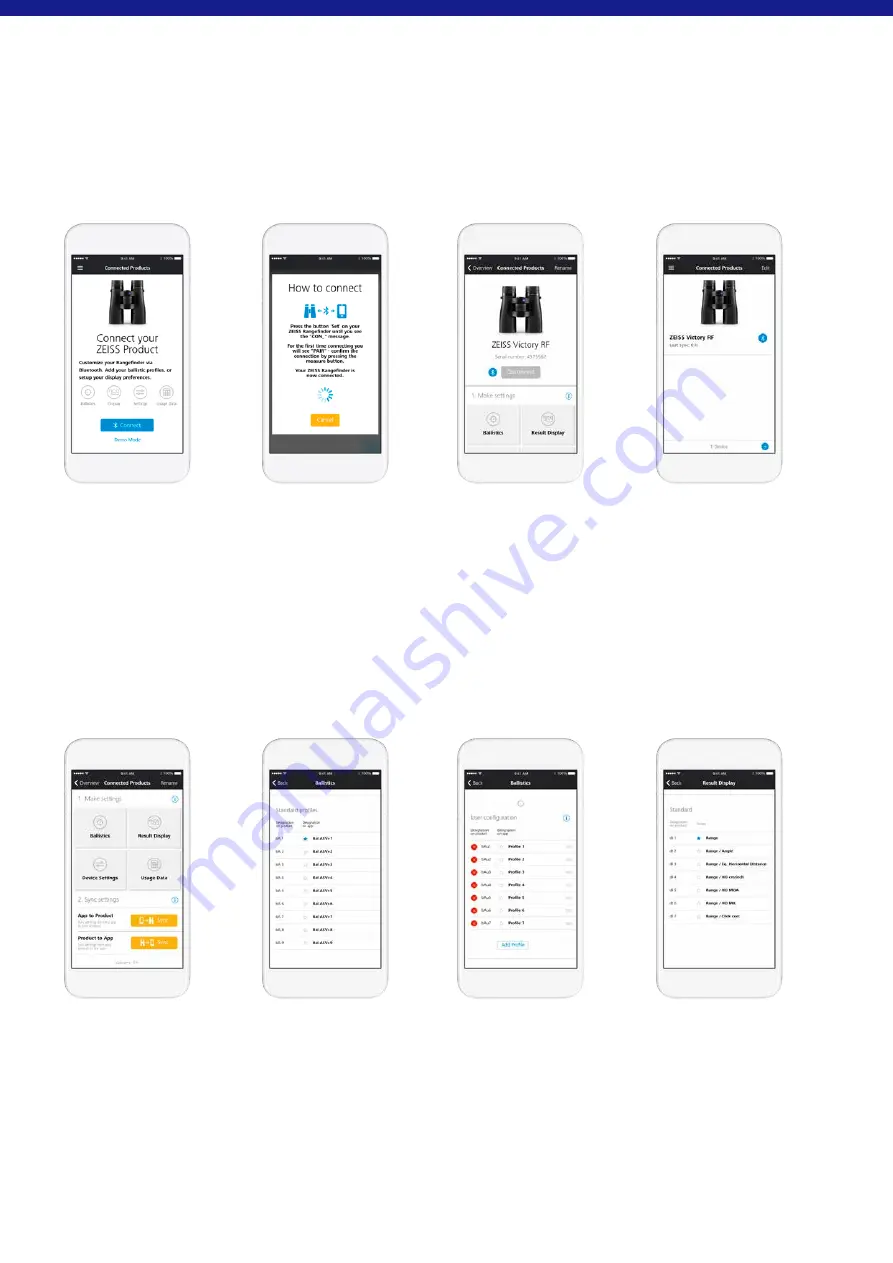
6 | 7
JP
オフ操作
メニュー 7 で(セットボタン 2 秒 + セットボタン 6 回押し)、測定ボタンを押すこと
で、ZEISS Victory RF のメニューをオフにすることができます。
ZEISS Victory RF をオフにするには、さらに 2 つのオプションが存在します。セット
ボタンを 2 秒間押し続けるか、両ボタンを約 10 秒間押さないようにすることです。
ZEISS ハンティング アプリ
ZEISS ハンティング アプリでは、前述の設定を、スマートフォンで簡単に、行うこと
ができます。
さらに、2 種類の設定を追加することも可能です。一つ目は、ZEISS ハンティング
アプリで作成したバリスティック プロフィールを、再生することができます。二つ目
は、3 種類の結果表示設定が可能なディスプレイ設定です。
ZEISS ハンティング アプリと
ZEISS VICTORY RF の接続
初回の接続
ZEISS Victory RF を、初めて接続する場合、接続製品セクション
(図 10)
に、
『ZEISS 製品を接続』画面が表示されます。接続ボタンをクリックすると、ZEISS ハ
ンティング アプリが、接続の構築を開始します。
図 11
に描かれているように、セットボタンを 10 秒間押し続けます。
その後、ZEISS Victory RF に、メッセージ『CON_』が表示されます。セットボタンを
放すと、ディスプレイに『PAIr』という表示が現れます。その後、測定ボタンを 1 度押
して、確定してください。
引き続き、
図 12
のように、ZEISS Victory RF を ZEISS ハンティング アプリと接続
してください。『PAIr』コマンドの確定は、
初回の
接続の際にのみ、行う必要があり
ます。
再接続
ZEISS Victory RF を初めて ZEISS ハンティング アプリに接続した後、
図 13
に表
示されていりょうに、接続製品セクションの画面が変わります。右下の(+)ボタンで、
さらなる ZEISS Victory RF を、ZEISS ハンティング アプリに、接続することが可能
です。さらに、ZEISS Victory RF でクリックするだけで、装置の設定
(図 14)
および
同期を行うことができます。
設定の実施
バリスティックの設定
ZEISS ハンティング アプリのバリスティックの設定
(図 15)
では、9 種類の標準プロ
フィールの選択に加え、さらに 9 つのプロフィールを追加し、ZEISS Victory RF に
同期することができます。プロフィールを追加するには、メニューポイント バリスティ
ックで、ボタン『プロフィールの追加』をクリックします。さらに、以前に作成したバリ
スティック プロフィール(ツールボックスの『バリスティック』領域で作成)を選択し
ます
(図 16)
。
また、プロフィールを『お気に入り』として選択することも、可能です。選択した『お気
に入り』は、ZEISS Victory RF で有効であり、青い星印で表記されている設定です。
ZEISS ハンティング アプリのディスプレイ設定
(図 17)
では、7 種類の標準プロフィ
ールの選択に加え、さらに 3 つのプロフィールを追加し、ZEISS Victory RF に同期
することができます。プロフィールを追加するには、メニューポイント バリスティック
で、ボタン『構成の追加』をクリックします。標準プロフィール
(図 18)
とは異なり、個
人的に追加したプロフィールに 3 つの表示モードを、組み合わせることができます。
削除は、常に最初の表示モードで特定します。
また、構成を『お気に入り』として選択することも、可能です。選択した『お気に入り』
は、ZEISS Victory RF で有効であり、青い星印で表記されている設定です。
Fig. 10
Fig. 14
Fig. 11
Fig. 15
Fig. 12
Fig. 16
Fig. 13
Fig. 17
Summary of Contents for Victory RF 8x42
Page 1: ......




































